与往常一样,我们试图为我们的读者引进新的东西来学。今天就让我们来探讨一个有趣的GUI自动化工具——Sikuli。
“自动化你看到的一切”使用Sikuli的图形用户界面(GUI)的自动化工具——完整的新手引导,通过这些深入讲解的Sikuli教程,迅速设置并开始使用Sikuli脚本工具。
Sikuli使用图像识别方法来识别GUI元素,将你在屏幕上看到的一切自动化。Sikuli脚本允许用户使用屏幕截图来自动化GUI交互。
我们把这个系列分为两部分:
Sikuli教程#1——它如何工作,如何创建一个简单的Sikuli项目。
Sikuli教程#2——如何创建Sikuli Maven项目,如何使用Sikuli与Selenium WebDriver自动化网页。 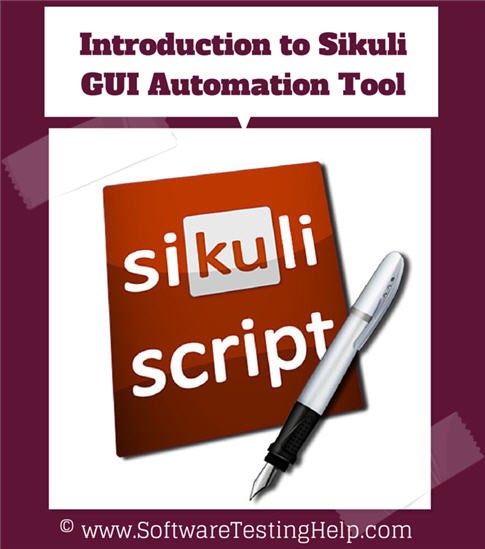
让我们先从本系列第1部分开始。
本教程中涉及:
- Sikuli的简介
- 实际用途
- 优点
- 先决条件
- 创建一个Sikuli Java项目
- 一些Sikuli方法
- 示例
- Sikuli的缺点
简介
Sikuli是一个使用“视觉图像匹配”方法来自动化图形用户界面(GUI)的工具。在Sikuli中,所有的Web元素应被视为一个图像,并存储在项目中。Sikuli将基于对作为参数传递的图像进行视觉匹配触发GUI交互。
Sikuli对flash对象(不具有ID或名称)非常有用。它在有一个稳定的图形用户界面(例如,GUI组件不可变)的情况下是很有用的。
甚至基于窗口的应用程序也可以使用Sikuli自动化。 Sikuli提供非常友好Sikuli-script.jar,它可以方便地与Selenium web Driver一起使用。我们甚至可以使用Sikuli来自动化Adobe视频音频播放器或网站上的Flash游戏。通过使用简单的API,使得编程更容易。
实际用途
1.Sikuli可以用来自动化Flash对象或Flash网站。
2.它可以运用于自动化基于窗口的应用程序。我们可以自动化我们在屏幕上所看到的。
3.它提供了简单的API,即所有的方法都可以使用屏幕类对象进行访问。
4.它可以简单地与Selenium和所有其他工具集成。
5.使用Sikuli我们可以自动化桌面应用程序。
6.大多数的自动化测试工具不支持flash对象自动化(如Selenium)。Sikuli为自动化Flash对象提供了广泛的支持。
7.它采用强大的“视觉匹配”机制来自动化桌面和Flash对象。
优点
- 开源工具。
- 一个Sikuli的最大优势在于,它可以轻松地自动化Flash对象。
- 它使自动化Windows应用程序易于实现。
- 当你测试正在开发的一个应用程序,你不知道的元素的ID/名称,那么你可以用Sikuli。它将检查图像的外观,如果发现匹配,将相应的与图像进行交互。
先决条件:
在开始之前,我们需要下载并安装以下软件:
- 任何截图捕获工具(如DuckCapture,或qSnap)
- JDK
- Eclipse(此链接为安装JDK和Eclipse的详细步骤)
创建Sikuli Java项目的步骤:
步骤#1:Sikuli下载——从这里下载Sikuli。
步骤#2:解压您已下载的zip文件。它将包含sikuli-script.jar文件。将该提取文件保存在本地文件系统中。
步骤#3:打开Eclipse。
步骤#4:创建一个Java项目文件——>新建——>Java项目
步骤#5:
1.右键单击项目
2.去创建路径——>配置创建路径
3.切换到Libraries选项卡
4.点击“添加外部JAR”按钮,添加Sikuli-Script.jar到创建路径中。
5.点击“确定” 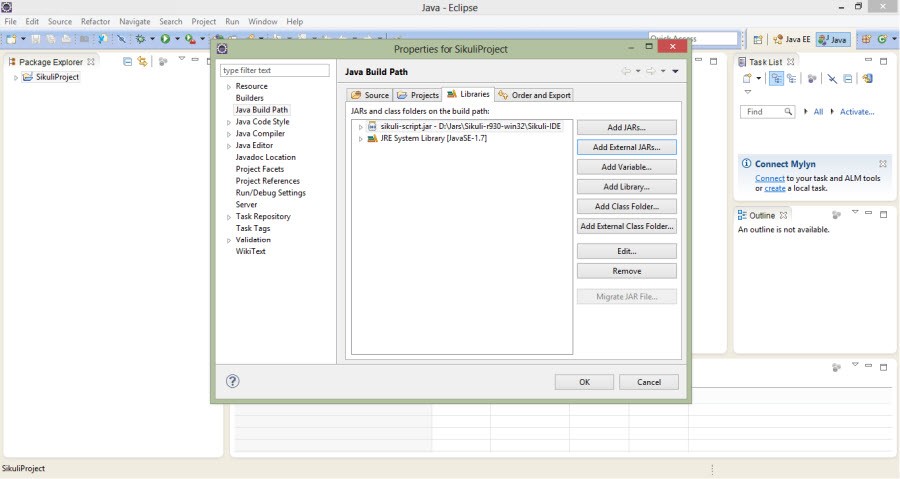
Sikuli-script.jar,将被添加到您的项目的创建路径。你就大功告成了。现在你可以开始写这个项目里面Sikuli脚本。
一些Sikuli方法:
#1:创建Screen类对象
Screen是由Sikuli提供一个基类。我们需要首先创建该Screen类的对象,才可以访问所有Sikuli提供的方法。
语法:
Screen s=new Screen();
#2:单击一个元素
此方法用于点击屏幕上的特定图像。
语法:
s.click(“<>”);
例如:
s.click(“test.png”);
#3:右键单击一个元素
此方法用来右键点击屏幕上的特定图像。
语法:
s.rightClick(“<>”);
例如:
s.rightClick(“test.png”);
#4:查找元素
此方法用于查找屏幕上的特定元素存在。
语法:
s.find(“<>”);
例如:
s.find(“test.png”);
#5:双击一个元素
此方法用于触发屏幕上特定图像的双击事件
语法:
s.doubleClick(“<>”);
例如:
s.doubleClick(“test.png”);
#6:检查元素是否在屏幕上显示
这个方法是用来检查指定的元素是否存在于屏幕上。
语法:
s.exists(“<>”);
例如:
s.exists(“test.png”);
#7:在文本框输入一个字符串
这种方法是用来在文本框输入指定的文本。
语法:
s.type(“<>”,”String to be typed”);
例如:
s.type(“test.png”,“HI!!”);
#8:旋转指定的图像
这个方法是用来对图形元素进行旋转操作。
语法:
s.wheel(“<>”,<>,<>);
例如:
s.wheel(“test.png”,25,0);
#9:拖放图片
这个方法是用来将图片从源位置拖放到目标位置的。
语法:
s.dragDrop(“<>”,”<>”);
例如:
s.dragDrop(“test.png”,“test1.png”);
#10:特定图像的滚动鼠标悬停
这个方法是用来对特定图像进行滚动悬停事件。
语法:
s.hover(“<>”);
例如:
s.hover(“test.png”);
#11:粘贴复制的字符串
这个方法用来在指定的文本框中粘贴文本。
语法:
s.paste(“<>”,”test”);
例如:
s.paste(“test.png”,“测试”);
Sikuli例1:YouTube影片——暂停和播放视频
步骤#1:
打开YouTube视频链接,并使用屏幕捕获工具捕获播放和暂停元素的图像。-------------------
暂停按钮(注意:文件名pause.png)

播放按钮(注意:文件名play.png)

复制这些图片到你的项目中。
步骤#2:
在Sikuli的Java项目中创建package并创建一个名为“YouTube”的类。
步骤#3:
在类中输入下面的代码。package com.test;
import org.sikuli.script.FindFailed;
import org.sikuli.script.Screen;
public class Youtube {
public static void main(String[] args) throws FindFailed, InterruptedException {
// TODO Auto-generated method stub
Screen s=new Screen();
s.find("pause.png"); //identify pause button
s.click("pause.png"); //click pause button
System.out.println("pause button clicked");
s.find("play.png"); //identify play button
s.click("play.png"); //click play button
}
}
步骤#4:
右键单击类选择Run As——>Java应用程序。
Sikuli例2:打开记事本,输入一些文字
步骤#1:
捕获屏幕上的桌面记事本图标。 
notepad_icon.png
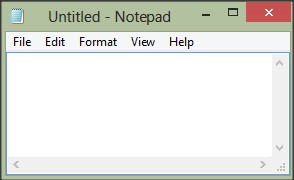
notepad.png
步骤#2:
复制这些图片到你的项目中。
步骤#3:
在项目中创建一个名为“NotepadExample”的类,然后输入下面的代码。package com.test;
import org.sikuli.script.FindFailed;
import org.sikuli.script.Screen;
public class NotepadExample {
public static void main(String[] args) throws FindFailed {
// TODO Auto-generated method stub
Screen s=new Screen();
s.click("notepad_icon.png");
s.find("notepad.png");
s.type("notepad.png","This is Nice Sikuli Tutorial!!!!");
}
}
步骤#4:
执行代码之前打开需要进行测试的屏。
右键单击选择Run As——>Java应用程序来执行此文件。
Sikuli例3:拖放
步骤#1:
通过屏幕截图截取屏幕上所需的项目,并将其放入sikuli项目中。 

[注:下载图标“source.png”和花的图片“destination.png”]
步骤#2:
把这些图片放入你的项目中。
步骤#3:
以“DragAndDrop”为名创建一个类,并写入以下代码。package com.test;
import org.sikuli.script.FindFailed;
import org.sikuli.script.Screen;
public class DragAndDrop {
public static void main(String[] args) throws FindFailed, InterruptedException {
// TODO Auto-generated method stub
Screen s=new Screen();
s.find("source.png");
System.out.println("Source image found");
s.find("target.png");
System.out.println("target image found");
s.dragDrop("source.png", "target.png");
}
}
步骤#4:
右键单击选择Run As——>Java应用程序来执行此脚本。
执行该脚本后,下载的图标将被拖放到图像上,显示为目标。
执行前: 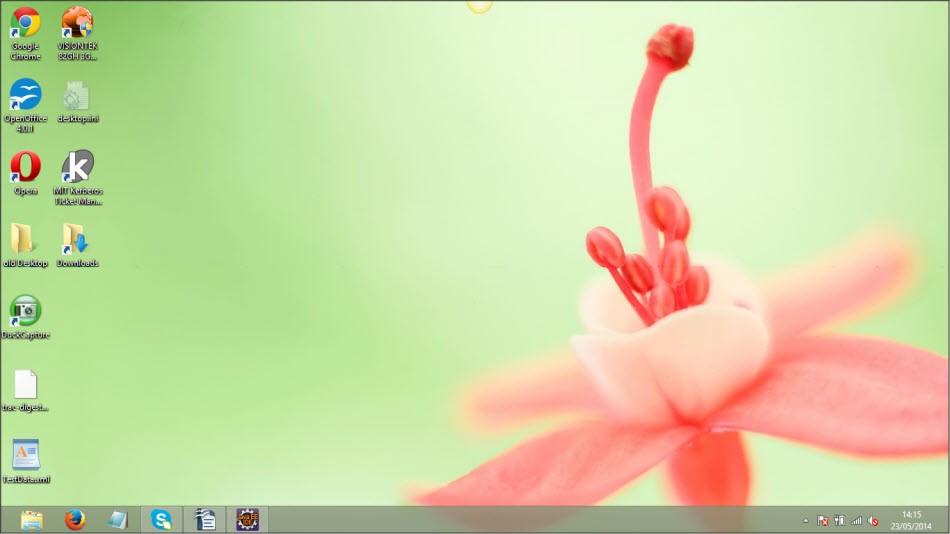
执行后:
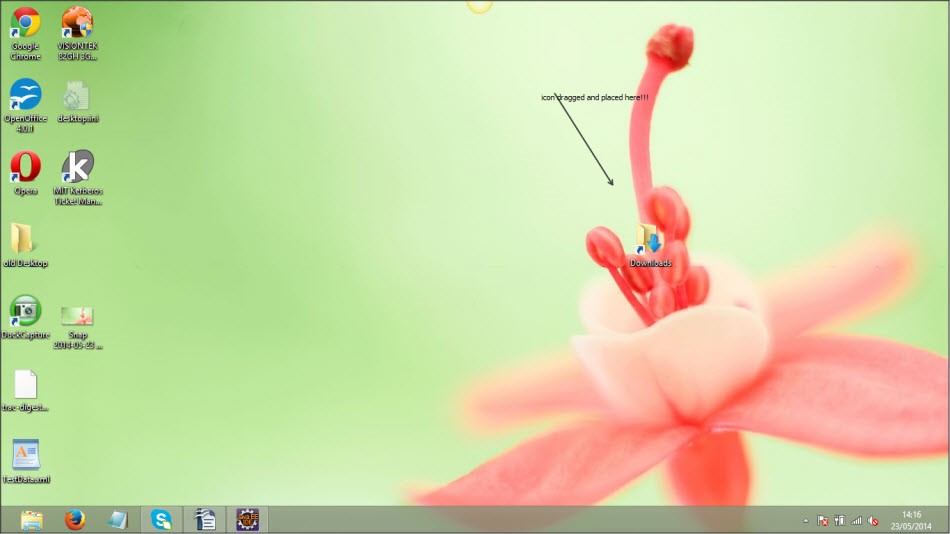
这个工具的缺点
- 我们不能保证图像匹配的将是永远准确的。有时,如果屏幕上有两个或更多类似的图像,Sikuli将可能选择错误的图像。
- 如果图像在像素尺寸方面有所变化,也可能导致“查找失败”的异常。
- 过多的截图带来的开销。
- 如截图中的任何一个缺失,会影响程序的执行。
更多的资源:
结论
Sikuli在自动化Flash对象方面非常有用。它可以被用来自动化基于窗口的应用程序。这是个基于可视化屏幕上显示的元素,并对其进行处理的极好的工具。
关于作者:这是一个由Anitha Eswari所著的博文。目前她正从事高级测试工程师,具有关于手动和自动测试以及各种测试管理工具的丰富的知识。
下一篇教程:在本系列的下一个部分,让我们深入看看如何创建Sikuli Maven项目以及如何将Sikuli与Selenium相整合。
已经使用过这个工具?那请分享你的经验和技巧。如果你想开始学习,但仍有疑问的话请让我们知道。(待续)
【英文原文:http://www.softwaretestinghelp.com/sikuli-tutorial-part-1/】
{测试窝原创译文,译者:大头}
译者简介:
大头,在读日本九州大学修士,计算机专业,主研究方向为文本挖掘,及自然语言处理。
